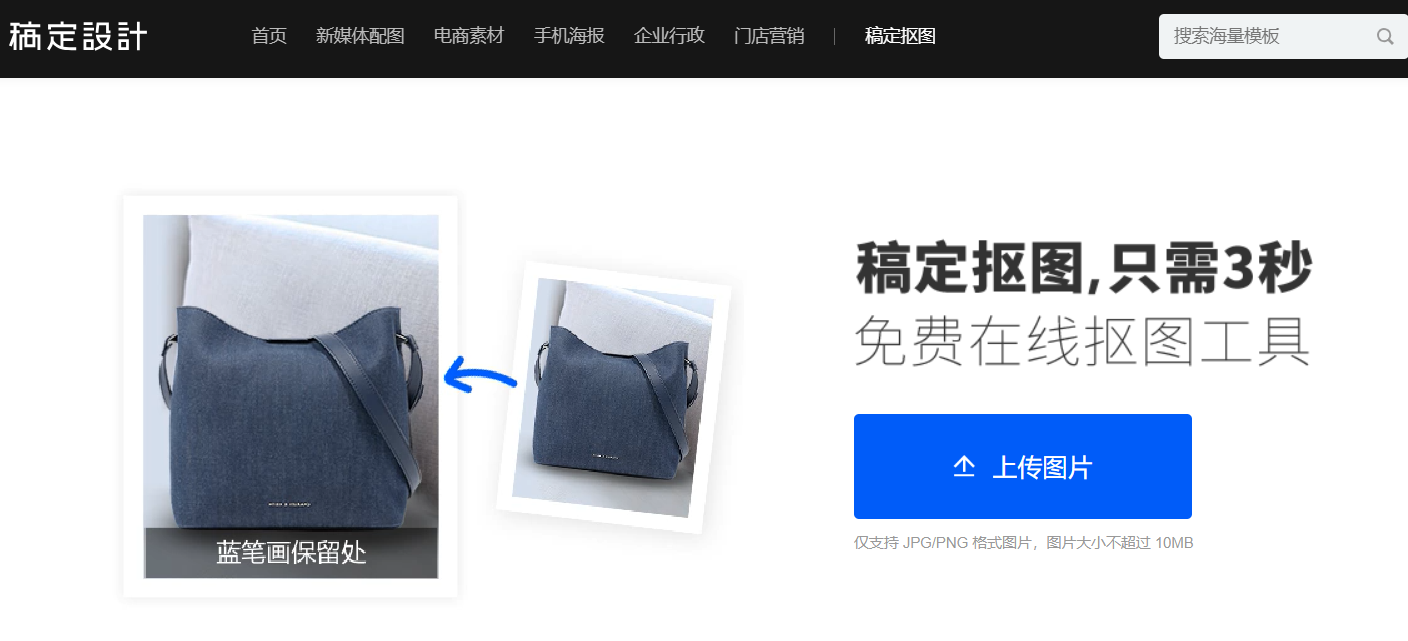【图】无头抠图背景图怎么抠?无头小人抠图背景的更改
2023-04-20 14:31无头小人抠图背景常用的软件一般都是ps,接下来就来看看怎么利用这款软件来更换无头抠图背景图。
1、在软件上打开无头小人抠图素材背景后先解锁图层,在界面右下角的地方有一个“图层1”的右边有一个小锁,把它拖到垃圾桶图标上即解锁成功。
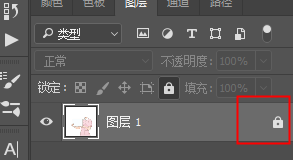
2、在界面的工具栏选择笔加圆圈形的图标来进行选区,按住“alt”键可以调整无头抠图背景图大小,并对边缘进行修整。
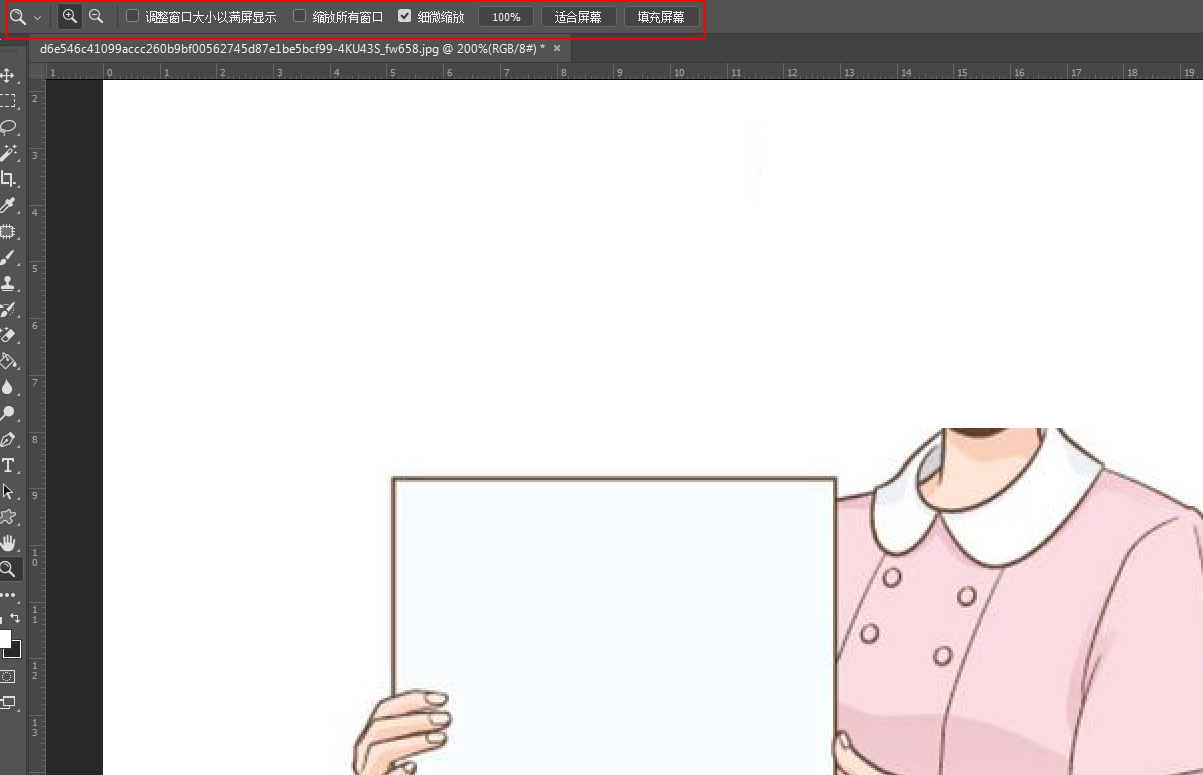
3、选择好无头小人抠图背景区域后,同时按住Ctrl+Alt+I反转选区,之后抠图区域就完全转移到另一页面上了,这一步操作有一些小复杂,需要多看操作几次就熟练了。
4、再按住“delete”键删去原图上的选区,之后背景变成了灰白色格子图片。
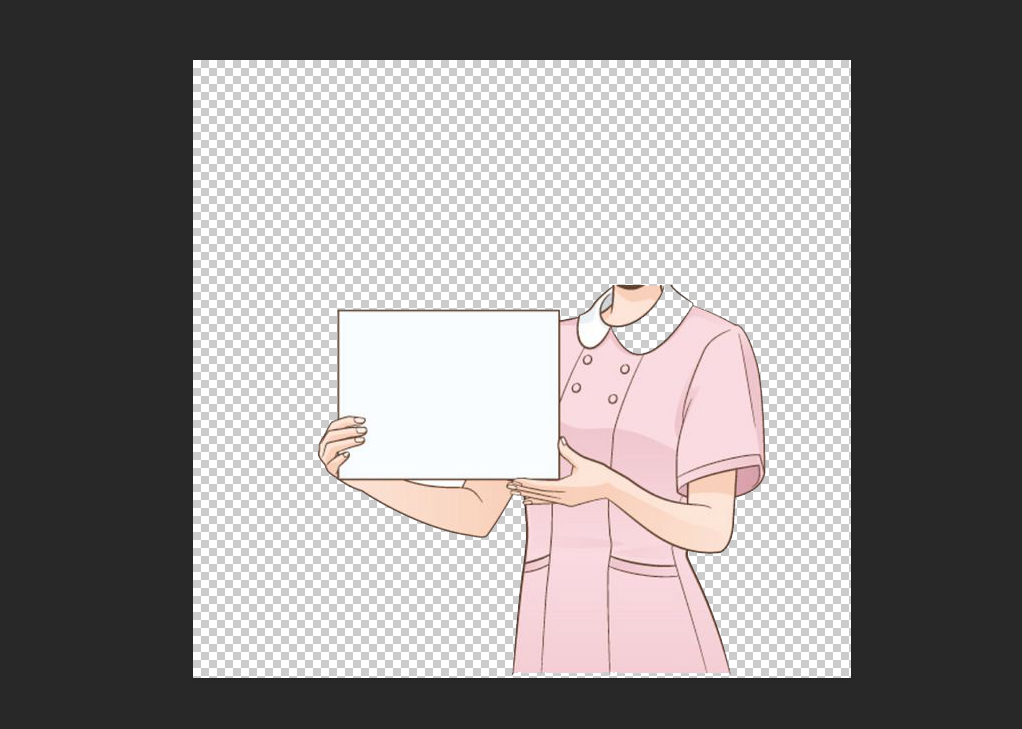
5、选择想要置换的无头小图抠图素材背景,把它拖到PS软件中,调整好位置大小,点击右键“置入”就可以成功换下背景图。
PS是最常见的抠图软件,利用这款软件可以进行比较专业化的无头抠图背景图图片整理,在操作的整个过程中,稍微有一些难度,所以对于一些没有PS基础的小伙伴来做显得极为困难,因此小编推荐大家利用稿定抠图,不管是大师级别还是菜鸟小白都能轻松掌握,点击下图,赶快动手试试看吧:
热门文章推荐:
接下来看看